Cep telefonu pazarı iki farklı platforma ayrılmıştır: iOS ve Android. Ancak vurgulanması gereken bir şey varsa o da video oyunları açısından öneminin son yıllarda giderek artan özel başlıklar ile ortaya çıkmasıdır. Ancak güçlü bir terminale sahip olmak çok pahalıdır. Peki, sana öğreteceğiz Android oyunları ve uygulamaları nasıl çalıştırılır Windows, bu da sizi bunun için bir cep telefonu satın almaktan kurtaracak.
Yeniliklerden biri Microsoft Windows 11 için duyurulan Android uygulamalarını işletim sistemine özgü gibi çalıştırabilme özelliğidir. Bunun nedeni Linux Windows 10'da zaten uygulanmış olan ve Redmond şirketinin Google'ın işletim sistemini destekleyecek noktaya kadar genişlettiği bir alt sistem. Ancak şu anda yalnızca Windows Insider programının bir parçasıysanız erişebilirsiniz. Elbette bunun alternatifleri ve aşağıda yorumlayacağımız dalgalar var.

Windows bilgisayarımda Android uygulamaları nasıl kullanılır?
Windows PC'nizde oyunlar da dahil olmak üzere Android uygulamalarını çalıştırmanın üç yolu vardır. Bunlardan biri bulut öykünmesine ve diğer ikisi bunun için PC'nizi kullanmaya dayanmaktadır. Öykünülmüş uygulamaları çalıştırmanın orijinal cihazlardan çok daha fazla güç gerektirdiğini unutmayın. Bu yüzden bunun için yüksek performanslı bir PC'ye sahip olmanızı öneririz. Sonuçta, kod çalıştırıyorsunuz ARM bir x86 işlemci ve üzerinde karmaşık bir işletim sistemi ile.
Bluestacks ile bulutun içinden
Bunun için, oyunları çalıştırmak için gerekli iyileştirmelere sahip bir Android öykünücüsünden başka bir şey olmayan BlueStacks X adlı bir uygulamaya ihtiyacınız var. Klavyenizi ve farenizi yapılandırabileceğiniz için bilgisayarınızda dokunmatik ekran yoksa endişelenmeyin. Ayrıca, çözünürlük, inç başına nokta sayısı, FPS sınırı ve işlemci ve RAM öykünücü için kaynaklar. Bu arada, Android oyunlarını Windows altında çalıştırmak için BlueStacks X sanal bir makine olarak çalışır, bu yüzden etkinleştirmenizi öneririz. Intel VT-X veya AMD-V, bilgisayarınızın BIOS'unda.
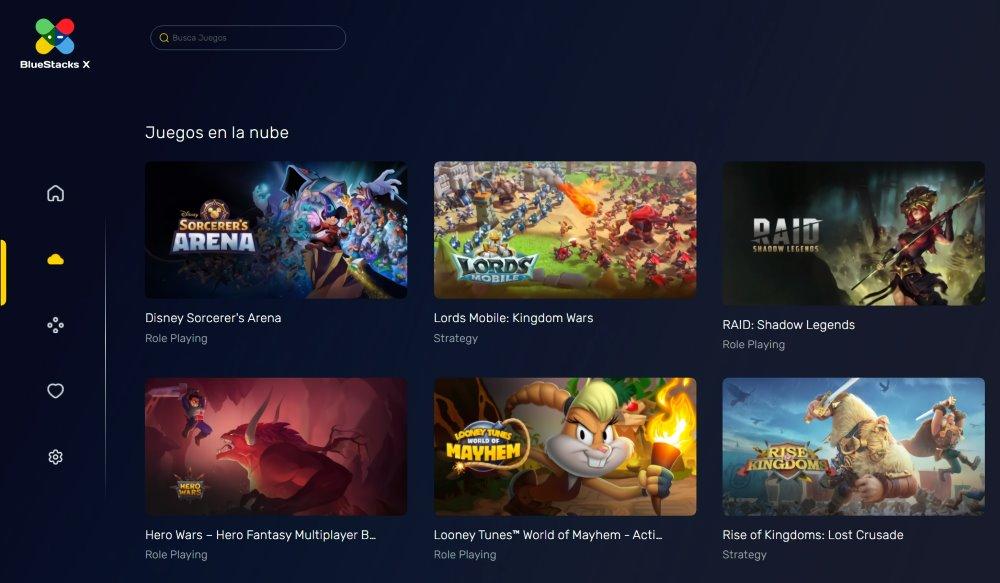
Bununla birlikte, BlueStacks X, oyunları doğal olarak sisteminizden taklit etmediği, bunun yerine gerçekten çalışması için bulut bilişimi kullandığı için özel bir durumdur. Yani sanallaştırılmış bir şekilde çalışan Android değil, bir sunucuya uzaktan erişen küçük bir işletim sistemidir. Bu nedenle, çok mütevazı bir bilgisayarınız varsa ideal bir seçenektir.
Genymotion ile yerel olarak
Diğer seçenek, VirtualBox kullanarak sisteminizde Android'i taklit eden Genymotion'dur, bu nedenle bu uygulamanın PC'nizde olması gerekecektir. BlueStacks gibi, sisteminizin BIOS'unda sanallaştırmanın etkin olması gerekir. İlk başlattığınızda, sizden çözünürlük, tahsis edilen donanım kaynakları ve Android sürümü gibi şeyler isteyecektir. Bu yapıldıktan sonra, bir Android terminalinin klasik başlangıç penceresinin göründüğünü göreceksiniz.
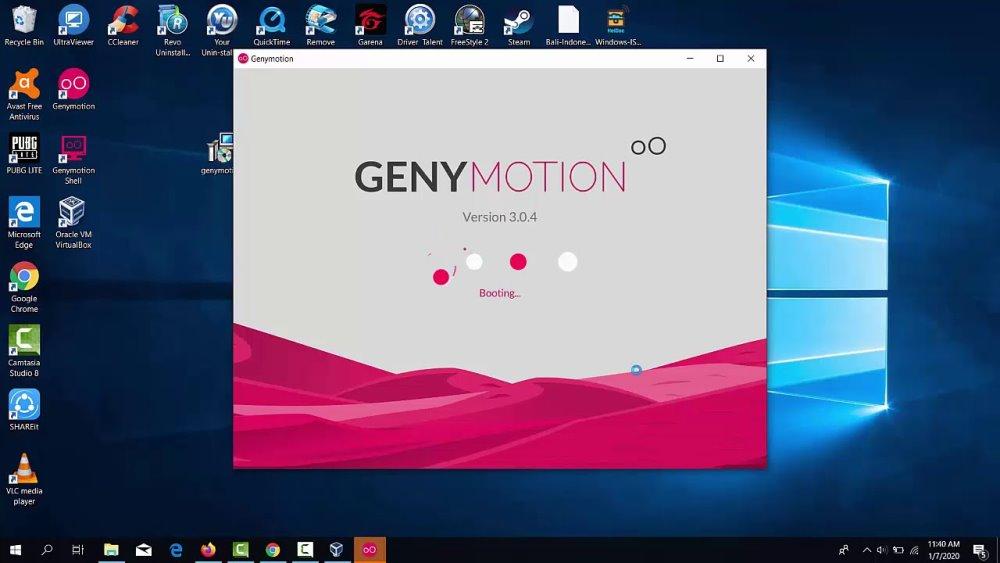
Windows için Android Studio'daki öykünücü aracılığıyla
Bir emülatör veya daha doğrusu bir tercüman ile standart olarak geldiğinden, Google'ın kendisi tarafından sağlanan Android Studio'nun diğer seçeneği. Bunun için PC'de 16 GB RAM belleğe sahip olmanız gerekir . Bu nedenle, PC'nizin kapasitesini genişletmek için iyi bir bahane olabilir. İzlenecek adımlara gelince, bunlar şunlardır:
- Her biri farklı bir terminali simüle eden bir Android sanal cihazı veya AVD oluşturmalısınız.
- Android Studio'nun açılış ekranında üç dikey noktayı seçin ve Sanal Aygıt Yöneticisi.
- Proje açıldığında, seçin Görünüm > Araç Pencereleri > Aygıt Yöneticisi Kullanılabilir Android terminallerinin listesini görmek için ana menü çubuğunda
- Bir AVD oluşturmanız gerekiyorsa, aşağıdaki adımları uygulamanız yeterlidir:
- Aygıt Yöneticisi'nde Aygıt Oluştur'a tıklayın, buradan Donanım Seç penceresi görünecektir.
- Cihazların bir listesini alacaksınız, çıkmazsa bir tane bile oluşturabilirsiniz. Mevcut bir tane kullanmanızı öneririz.
- Yapmanız gereken bir sonraki şey, Sistem Görüntü , kullanmak istediğiniz işletim sisteminin sürümünden başka bir şey değildir. Kullanmak istediğiniz uygulamanın gerektirdiğinden daha düşük bir sistem görüntüsü kullanmayın.
- Geriye kalan bir sonraki şey, yapılandırmayı onaylamaktır, bir kez yaptıktan sonra, sadece yaptığınız uygulamaları değil, aynı zamanda farklı APK'ları da test etmek için kullanabilirsiniz.
Başvuruları nereden alabilirim?
Bazı öykünülmüş sistemler standart olarak Play Store ile birlikte gelir, ancak APK uygulamalarını farklı depolarda da arayabilirsiniz. Bir not olarak, bazı Android oyunlarının, kendisi için önceden yapılandırılmış bağımsız Uygulamaya sahip bir Android öykünücüsünden oluşan PC istemcileri vardır. Bunun için genellikle gizlice BlueStacks veya Genymotion kullanıyorlar.
